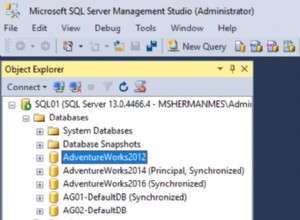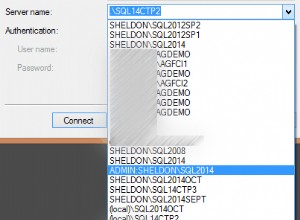Usar o PhpMyAdmin para exportar um banco de dados ou tabela é uma ótima maneira de fazer um backup que você pode salvar localmente, ou pode ajudá-lo a transferir essas informações para outro servidor rapidamente. Alguns passos simples podem ser uma ferramenta poderosa para ajudar você e sua empresa. Examinaremos a exportação de todos os bancos de dados de uma só vez, um único banco de dados e a exportação de uma única tabela. Este guia assume que você já fez login no PhpMyAdmin.
Exportando Bancos de Dados
Primeiro, podemos exportar todos os bancos de dados de uma só vez. Na página principal do PhpMyAdmin, clique na guia Exportar.
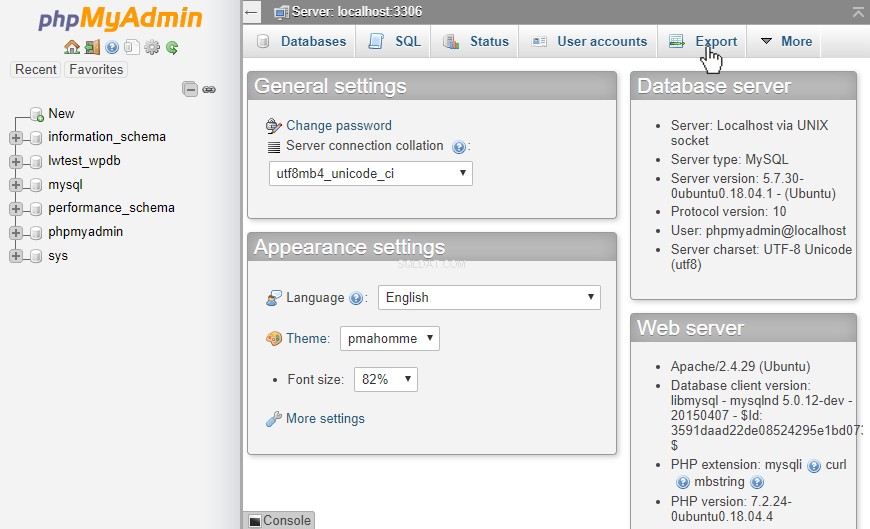
Esta guia diz “Exportando bancos de dados do servidor atual ”, então isso incluirá TODOS os bancos de dados aos quais o usuário ao qual estamos logados tem acesso. Isso seria útil se precisarmos rapidamente de um backup de todos os bancos de dados ou se todos os bancos de dados precisarem ser transferidos para outro servidor.
Em Personalizado opções, podemos optar por exportar apenas um banco de dados específico. No entanto, trabalhar com arquivos sql maiores pode ser mais complicado do que lidar com um arquivo para um único banco de dados. Portanto, para selecionar apenas um banco de dados, clique no nome do banco de dados na navegação à esquerda e vá para Exportar guia nessa página.
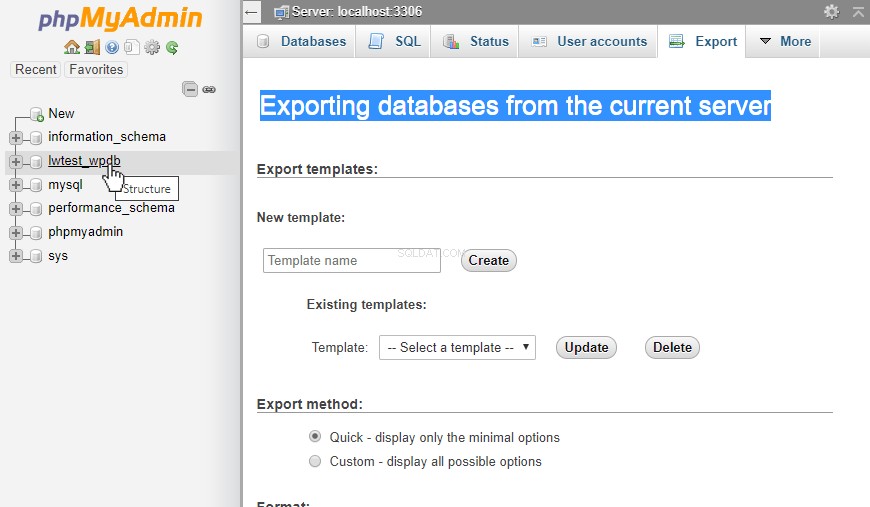
Esta guia mostra que exportará tabelas do banco de dados único, que é um pouco mais fácil de gerenciar para manter as coisas em ordem. Em seguida, para exportar rapidamente uma única tabela, na navegação à esquerda, clique no nome da tabela e vá para Exportar guia nessa página.

Esta página mostra que está exportando linhas apenas dessa única tabela. Em Personalizado opções, também podemos optar por exportar apenas um intervalo específico de linhas.
Exportar banco de dados único
Vamos passar pelo processo de realmente exportar um único banco de dados, então vamos clicar no nome do banco de dados novamente e voltar para a guia Exportar.
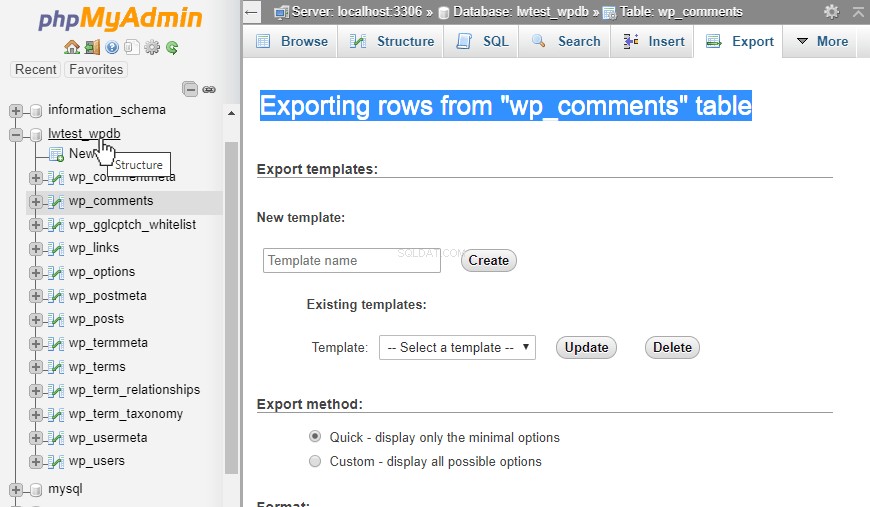
Ao iniciar a exportação, primeiro ele nos pergunta sobre um modelo. Se quisermos definir configurações personalizadas, podemos especificar
- As tabelas que queremos
- O nome que o arquivo exportado terá
- O conjunto de caracteres
- Se as tabelas devem ser arquivos separados
- Se o arquivo deve ser compactado
- Outras configurações personalizadas
Essas configurações ajudam a personalizar os dados exportados da maneira mais adequada às nossas necessidades. Se isso for feito regularmente, podemos salvar essas configurações como um modelo e simplesmente escolher essa opção na próxima vez, para não precisarmos percorrer toda a lista de personalizações novamente.
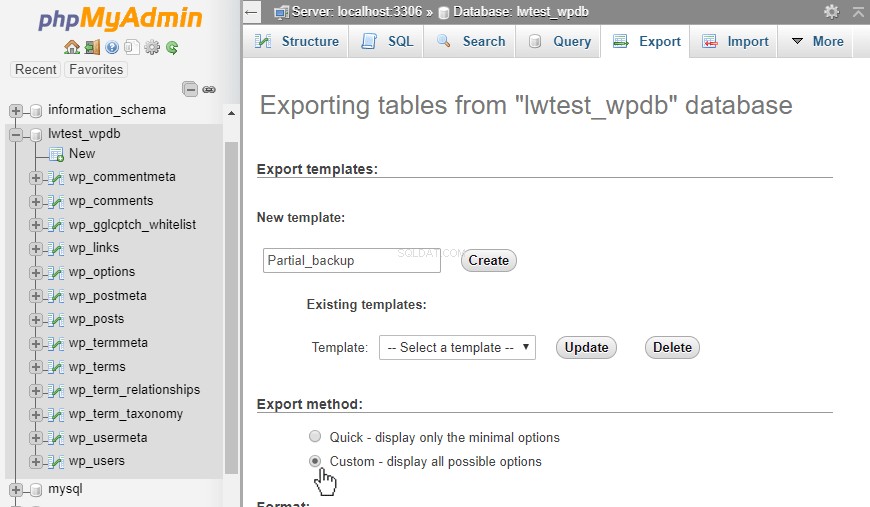
Formatando a exportação
A opção Formatar também pode ser útil, dependendo de onde os dados serão importados. Se for de servidor para servidor ou para fins de backup, o formato SQL seria a recomendação geral. Outras configurações disponíveis incluem:
- XML
- CSV
- XML
- JSON
- Látex
- YAML
- Documento do Word
- Outros formatos
Uma delas pode ser uma opção melhor se os dados precisarem ser importados para um aplicativo de terceiros ou até mesmo para fins de relatório ou contabilidade.
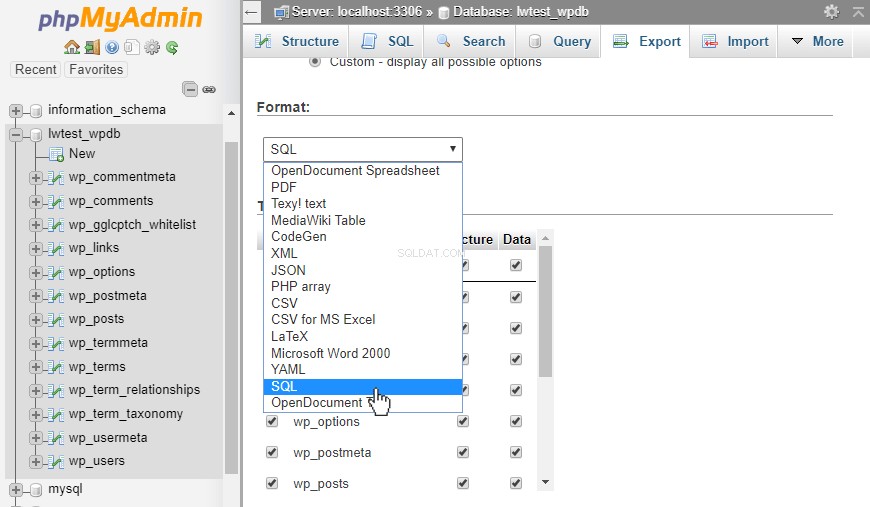
Exportando Tabelas Específicas
Se as tabelas tiverem dados estáticos que não mudam, ou se as outras tabelas forem muito grandes, pode não valer a pena tentar exportá-las, a menos que seja absolutamente necessário. Ao selecionar e exportar apenas as tabelas específicas de que precisamos, ajudará a diminuir o período de tempo e a carga do servidor necessários para concluir nossas tarefas.
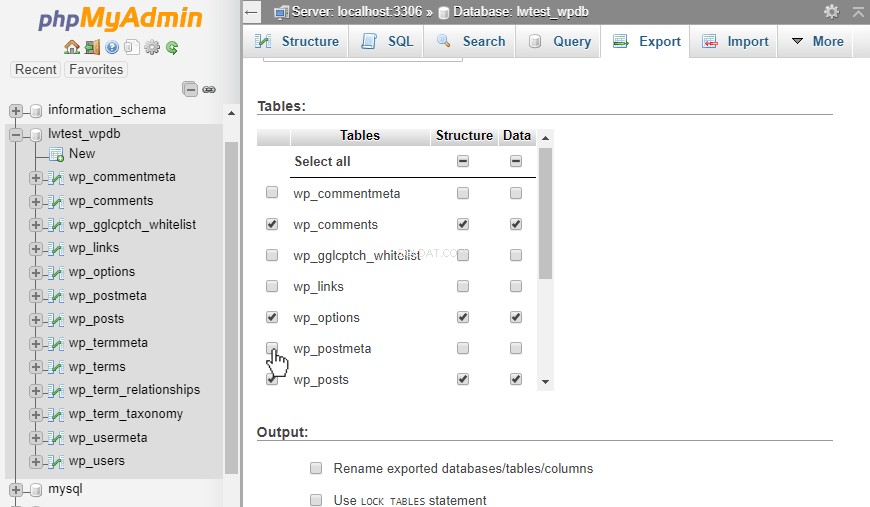
Exportação Rápida
Se não quisermos lidar com as personalizações, basta usar a Exportação Rápida O método irá gerar todos os registros dentro de cada tabela no banco de dados. Em seguida, basta clicar em Ir e o arquivo será gerado, e então começará o download.
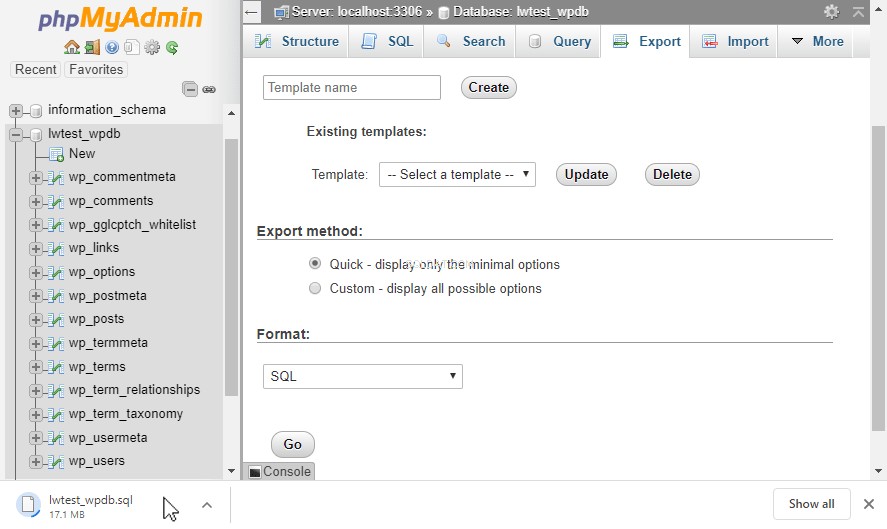
Dependendo do tamanho do banco de dados e do que está sendo exportado, o processo de exportação pode levar de alguns segundos a alguns minutos. Uma vez baixado o arquivo, podemos armazená-lo, transferi-lo ou fazer o que for necessário com os dados do servidor!
Conclusão
A exportação de bancos de dados e tabelas através do PhpMyAdmin pode ajudar a fazer backups, transferir dados para outro servidor, fazer relatórios ou até mesmo criar um arquivo que pode ser importado para outro aplicativo. Os modelos de exportação podem ajudar a tornar um conjunto específico de personalizações mais fácil de reproduzir se esse formato for necessário novamente no futuro.
Ligue para 800.580.4985, ou abra um chat ou ticket conosco para falar com um de nossos consultores experientes em Soluções ou Hospedagem para saber como você pode aproveitar essas técnicas hoje!